Procedimiento para crear un gráfico de contorno
1. En una hoja de trabajo, pulse en la posición donde desee insertar un gráfico de contorno y pulse Ctrl+5. Se muestra una región de gráfico de contorno.
Como alternativa, en el grupo Gráficos de la ficha Gráficos, seleccione Gráfico de contorno de la lista Insertar gráfico.
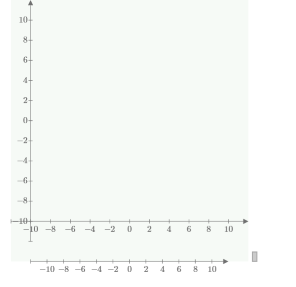
2. Defina una función de dos variables, una matriz o un vector de tres matrices:
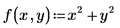
3. En el marcador de la expresión del eje Z, escriba el nombre de la función sin los argumentos y pulse Intro. El gráfico de contorno aparece en la región del gráfico, y la escala de colores aparece debajo del eje X.
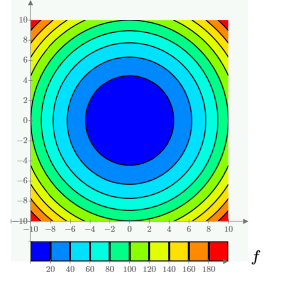
El número de contornos por defecto es de diez. |
4. Para cambiar el número de contornos, edite la marca de graduación de límite superior del eje Z:
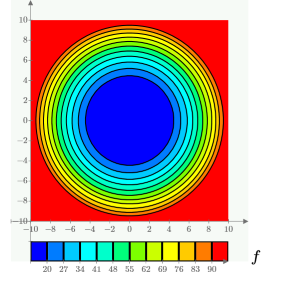
La marca de graduación de intervalo se define automáticamente y el número de contornos cambia en consecuencia. |
5. Para obtener un número de contornos específico como, por ejemplo, tres, defina los valores de marca de graduación del siguiente modo:
a. Defina la marca de graduación de límite superior ULTM

b. Defina la marca de graduación de límite inferior LLTM

c. Defina la marca de graduación de intervalo ITM de modo que la siguiente ecuación se evalúe en tres:

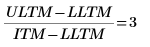
d. El gráfico muestra ahora tres contornos
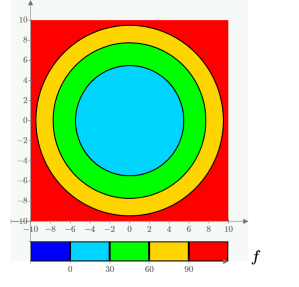
6. Para mostrar los valores de contorno, en el grupo Estilos de la ficha Gráficos, pulse en Valores de contorno.

Para ocultar los valores de contorno, pulse de nuevo en Valores de contorno.
7. Para cambiar la disposición de colores del gráfico a Topográfico, en el grupo Estilos de la ficha Gráficos, pulse en Disposición de colores y seleccione esta opción de la lista.
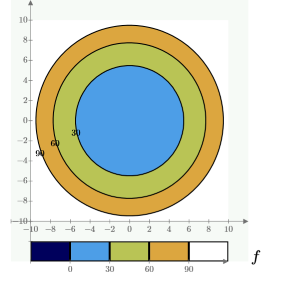
En lugar de trazar una función y, a continuación, formatear el gráfico, puede usar CreateMesh para controlar el rango de los ejes X e Y. Además, CreateMesh permite controlar el tamaño de cuadrícula del gráfico de contorno y asignar funciones a coordenadas cartesianas. |